Linux环境下Webpack配置指南
linux配置webpack
作者:IIS7AI 时间:2025-01-10 13:55
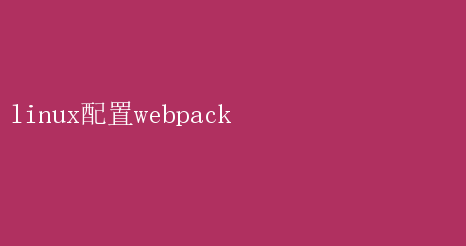
Linux配置Webpack:打造高效前端开发环境的权威指南 在前端开发领域,Webpack无疑是构建现代化Web应用的基石之一
它以其强大的模块打包能力和灵活的配置选项,赢得了无数开发者的青睐
尽管Webpack本身并不依赖于特定的操作系统,但在Linux环境下配置Webpack,往往能够发挥出更高的性能和稳定性,这对于追求极致开发体验的你来说,无疑是一个不可忽视的选择
本文将带你深入Linux系统,一步步完成Webpack的配置,打造一个高效、可靠的前端开发环境
一、Linux系统准备 在开始之前,确保你的Linux系统已经安装了Node.js和npm(Node Package Manager)
Node.js是运行JavaScript代码的环境,而npm则是管理Node.js包的工具,它们都是使用Webpack的前提
1. 安装Node.js和npm 大多数Linux发行版都有官方或社区维护的Node.js安装包
以下是一些常见Linux发行版的安装方法: Ubuntu/Debian: bash sudo apt update sudo apt install nodejs npm Fedora: bash sudo dnf install nodejs npm Arch Linux: bash sudo pacman -S nodejs npm - 使用nvm(Node Version Manager): 为了更灵活地管理Node.js版本,推荐使用nvm
安装nvm后,可以通过它安装和切换不同版本的Node.js
bash 安装nvm脚本 curl -o- https://raw.githubusercontent.com/nvm-sh/nvm/v0.39.1/install.sh | bash 加载nvm exportNVM_DIR=$(【 -z ${XDG_CONFIG_HOME-}】 && printf %s ${HOME}/.nvm || printf %s ${XDG_CONFIG_HOME}/nvm) 【 -s $NVM_DIR/nvm.sh 】 && . $NVM_DIR/nvm.sh 安装Node.js nvm install node安装最新稳定版Node.js 2. 验证安装 安装完成后,通过以下命令验证Node.js和npm是否成功安装: node -v npm -v 二、初始化Webpack项目 1. 创建项目目录 首先,创建一个新的项目目录并进入该目录: mkdir my-webpack-project cd my-webpack-project 2. 初始化npm项目 在项目目录下运行以下命令,初始化一个新的npm项目,这将生成一个`package.json`文件: npm init -y 3. 安装Webpack和Webpack CLI 接下来,安装Webpack及其命令行工具Webpack CLI: npm install --save-dev webpack webpack-cli 4. 创建项目结构 为了组织代码,可以创建以下基本目录结构: mkdir src dist touch src/index.js 在`src/index.js`中,添加一些简单的JavaScript代码,比如: console.log(Hello,Webpack!); 5. 配置Webpack 在项目根目录下创建一个名为`webpack.config.js`的文件,并添加基本配置: const path = require(path); module.exports ={ entry: ./src/index.js, // 入口文件 output: { filename: bundle.js, // 输出文件名 path: path.resolve(__dirname, dist) // 输出目录 }, mode: development // 开发模式,可选值:development、production、none }; 6. 添加构建脚本 在`package.json`的`scripts`部分,添加一个用于构建项目的脚本: scripts: { build: webpack } 7. 运行Webpack 现在,你可以通过以下命令运行Webpack进行打包: npm run build 如果一切顺利,你应该会在`dist`目录下看到一个名为`bundle.js`的文件,这就是Webpack打包后的结果
三、高级配置与优化 1. 配置Babel转译ES6+ 为了支持现代JavaScript特性,通常需要配置Babel
首先,安装必要的依赖: npm install --save-dev babel-loader @babel/core @babel/preset-env 然后,在项目根目录下创建`.babelrc`文件,配置Babel: { presets:【@babel/preset-env】 } 更新`webpack.config.js`,添加对`.js`文件的Babel加载器: module.exports ={ // ...其他配置 module: { rules: 【 { test: /.js$/, exclude: /node_modules/, use: { loader: babel-loader } } 】 } }; 2. 处理CSS和图片资源 为了处理CSS文件和图片资源,需要安装并配置相应的加载器
安装以下依赖: npm install --save-dev css-loader style-loader file-loader url-loader 更新`webpack.config.js`,添加对CSS和图片文件的处理规则: module.exports ={ // ...其他配置 module: { rules: 【 // ...JavaScript规则 { test: /.css$/, use: 【style-loader, css-loader】 }, { test: /.(png|svg|jpg|gif)$/, type: asset/resource // Webpack 5中推荐使用asset模块类型 } 】 } }; 3. 启用Source Map 为了方便调试,可以启用Source Map
在`webpack.config.js`中添加以下配置: module.exports ={ // ...其他配置 devtool: source-map // 生成独立的source map文件 }; 4. 配置开发服务器 为了实时查看开发效果,可以使用Webpack Dev Server
安装Webpack Dev Server: npm install --save-dev webpack-dev-server 更新`webpack.config.js`,添加对Dev Server的配置: const path = require(path); module.exports ={ // ...其他配置 devServer:{ contentBase: path.join(__dirname, dist), compress: true, port: 9000, hot: true // 启用热模块替换 } }; 在`package.json`中添加启动Dev Server的脚本: scripts: { start: webpack serve --open, build: webpack } 现在,你可以通过`npmstart`命令启动开发服务器,并自动打开浏览器查看效果
四、总结 通过